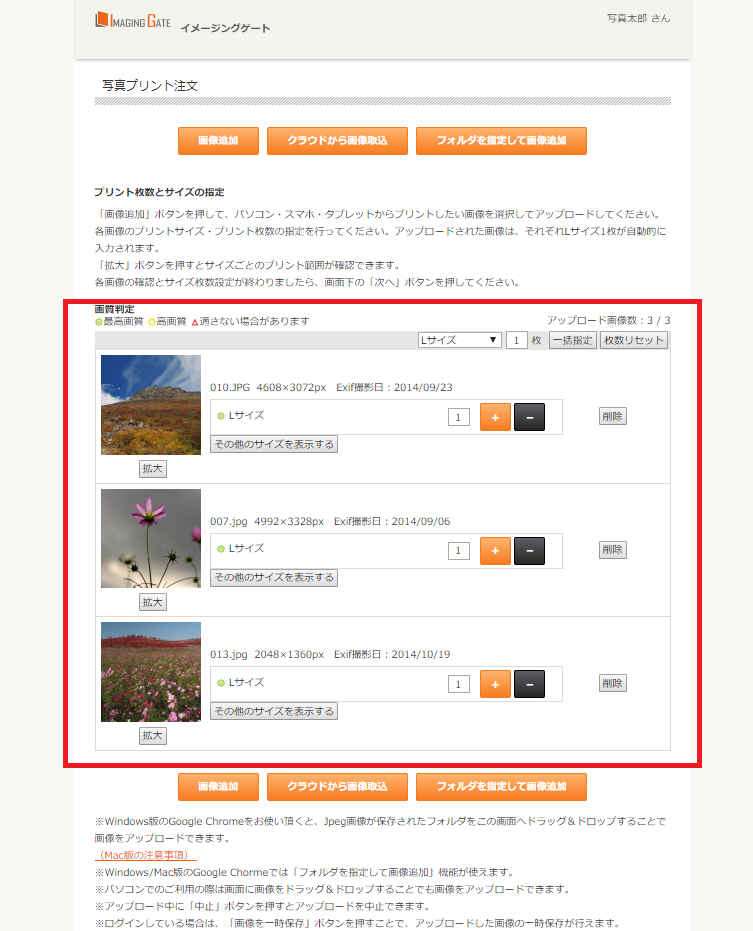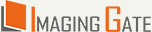写真の一時保存について
事前にログインして写真のアップロードをしていただきますと、注文の途中で写真を一時保存することができます。
注文を中断したい場合や、複数回に分けて写真をアップロードする時に便利です。
写真の一時保存と注文再開の流れ
1. 「写真を一時保存する」をクリック
写真をアップロードした後に、「写真を一時保存する」ボタンをクリックしてください。
※ 7日以内に注文を再開しなかった場合、保存したデータは削除されます。なお、複数の一時保存データを一つにまとめることはできません。
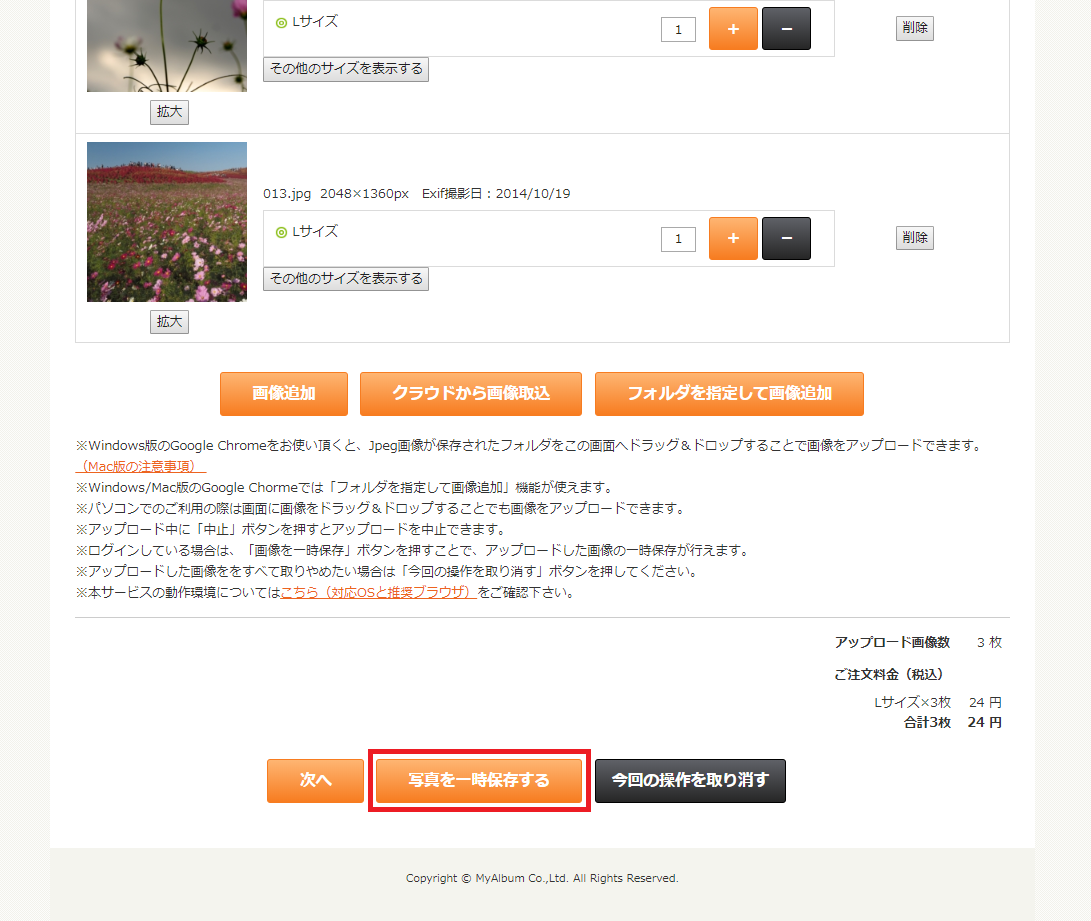
2. メッセージを確認してください。
「写真を一時保存する」ボタンをクリック後、メッセージを確認して「OK」をクリックしてください。
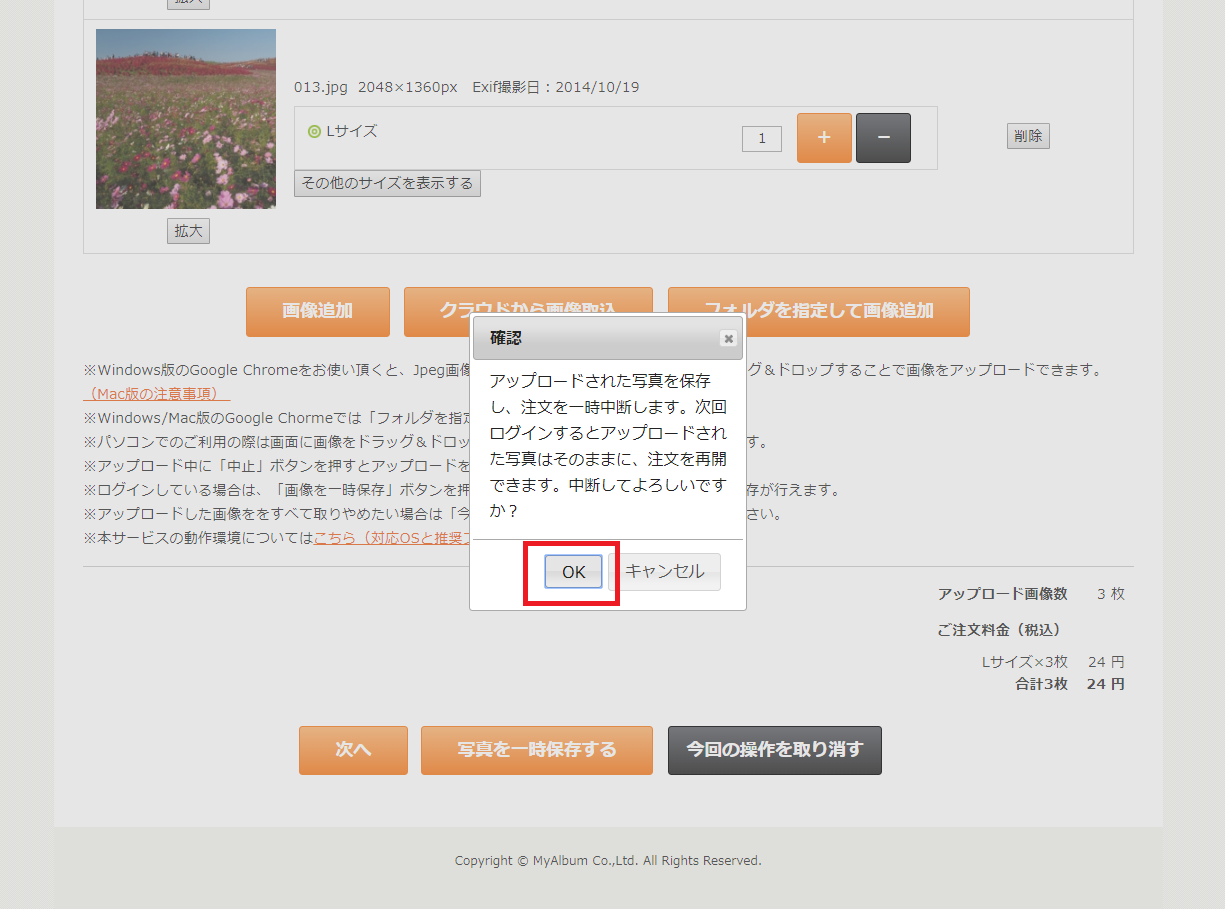
3. 注文履歴画面について
一時保存が完了しますと、注文履歴画面が表示されます。メッセージの「確認」(①)をクリックした後、ステータスが「注文保留」になっているご注文の「注文の詳細」(②)をクリックし、注文を再開してください。
注文再開後は、一時保存していた画像が読み込まれます。
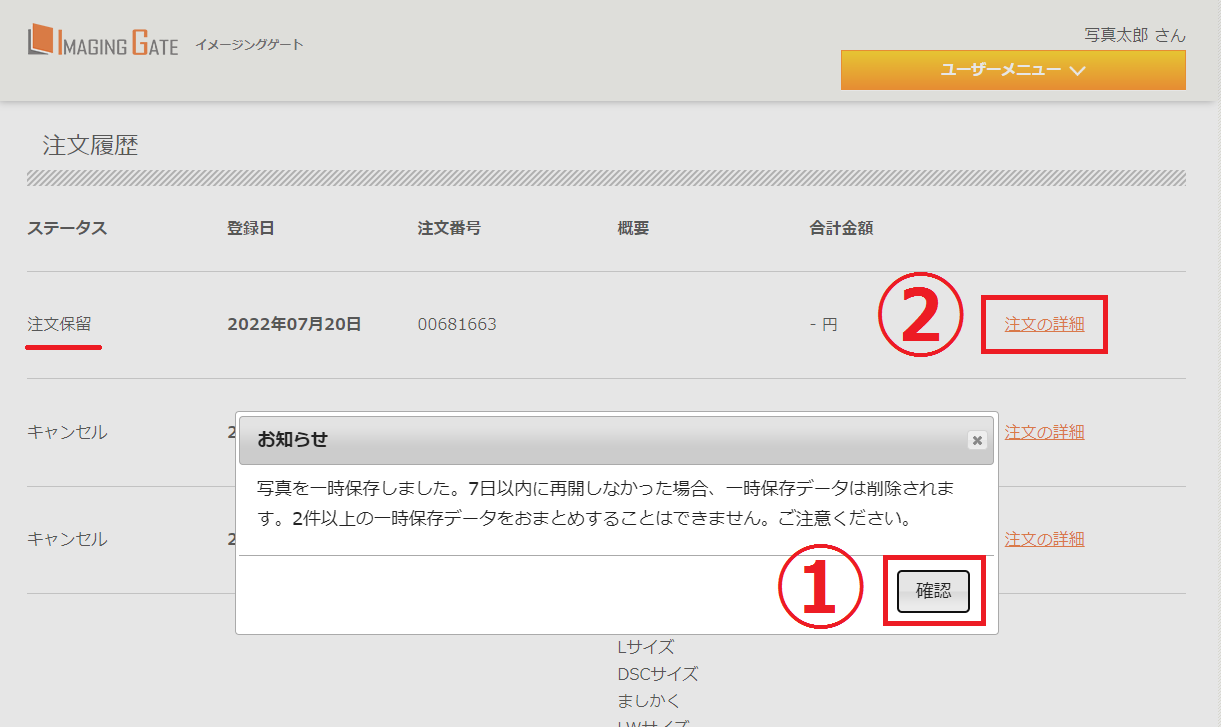
4. 読み込まれた画像の確認
一時保存していた画像の読み込みが完了しますと、そのまま注文を再開することができます。
プリントサイズの変更や、新しい写真の追加もできます。
以降は通常のご注文方法をご確認ください。
※ 参考 写真プリントご利用方法